O Windows 10 oferece áudio espacial, uma funcionalidade que pode ser ativada tanto através de recursos nativos do sistema, quanto por meio da aquisição do aplicativo Dolby Digital para uma experiência de áudio imersiva em seu sistema de home theater. Apesar dessa impressionante melhoria, o Windows 10 também apresenta alguns problemas relacionados ao som. Especificamente, algumas atualizações recentes têm sido apontadas como causadoras de distorções sonoras e estática. Essa estática pode se manifestar de forma contínua ou através de ruídos distorcidos esporádicos durante a reprodução de conteúdos multimídia. O problema afeta diversos aplicativos, incluindo navegadores como o Chrome e o aplicativo nativo Filmes e TV. Felizmente, é possível corrigir a distorção e a estática no Windows 10 através de ajustes nas configurações de áudio do sistema.
Importante ressaltar que, até o momento, o problema parece afetar principalmente sistemas que utilizam drivers de áudio da Realtek. No entanto, mesmo que você não utilize esses drivers, experimentar a solução a seguir pode ser útil caso esteja enfrentando estalos, crepitações estáticas ou distorções sonoras. A correção é simples e facilmente reversível.
Clique com o botão direito no ícone de alto-falante na bandeja do sistema e selecione ‘Dispositivos de reprodução’ no menu de contexto.
Uma janela denominada ‘Sons’ será aberta, com a aba ‘Dispositivos de reprodução’ selecionada. Nesta aba, você poderá visualizar um ou mais dispositivos de reprodução listados. Para realizar a correção, dê um duplo clique no dispositivo de reprodução ativo/padrão, o que abrirá a janela de propriedades do dispositivo.
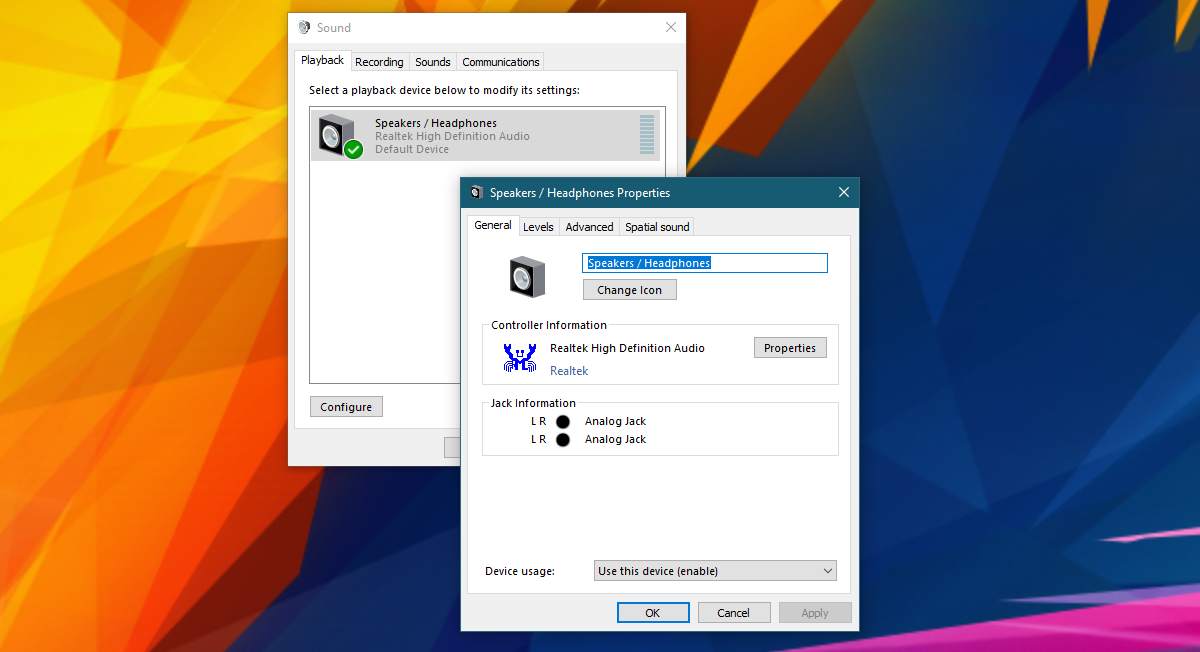
Na janela de propriedades, acesse a aba ‘Avançado’. Dentro da seção ‘Modo Exclusivo’ desmarque a opção ‘Permitir que aplicativos assumam o controle exclusivo deste dispositivo’. Clique em ‘Aplicar’ e o processo estará completo. Se você utiliza outros dispositivos de áudio com seu sistema Windows 10, repita o processo para cada um deles.
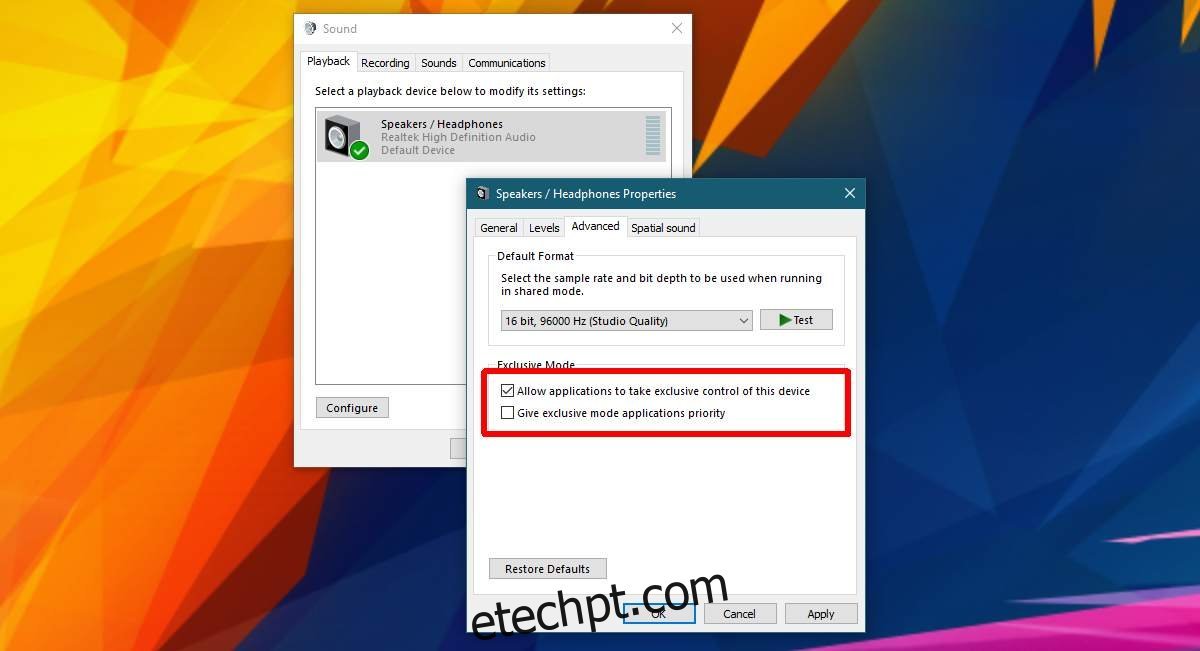
Estalos e Crepitações em Sistemas Dell
Essa correção costuma resolver problemas de distorção e estática na maioria dos sistemas. No entanto, se você estiver usando um notebook ou desktop da Dell, pode ocorrerem estalos ocasionais. Isso se deve a um recurso de gerenciamento de energia ativo por padrão em sistemas Dell. É possível que outros fabricantes ofereçam funcionalidades semelhantes em seus utilitários de gerenciamento de som. Por exemplo, caso você possua um notebook HP e ouça estalos aleatórios, vale a pena verificar o gerenciador de som em busca de um recurso de gerenciamento de energia.
O gerenciador de som é um aplicativo fornecido pelo fabricante do equipamento, e não uma funcionalidade nativa do Windows. Para desabilitar o gerenciamento de energia para dispositivos de áudio em sistemas Dell, procure e abra o aplicativo ‘Dell Audio’. Ele pode ser encontrado no Painel de Controle, na seção ‘Hardware e Som’. Navegue até a aba ‘Avançado’ e desative a opção ‘Gerenciamento de energia’.

Este recurso de gerenciamento de energia afeta apenas o dispositivo de áudio do seu sistema. Quando ativado, ele desliga o dispositivo quando não está em uso. Ocasionalmente, o dispositivo é ativado para verificar se é necessário, o que pode resultar nos estalos e crepitações.
Se você já enfrentava problemas de distorção e estática no Windows 10 antes de março de 2017, é provável que exista uma causa diferente para o problema. Considere testar a reprodução de áudio utilizando um dispositivo diferente para verificar se o problema persiste. Caso o problema não se manifeste com outro dispositivo, seus alto-falantes podem precisar de reparo ou substituição.